- Autors Abigail Brown [email protected].
- Public 2023-12-17 06:55.
- Pēdējoreiz modificēts 2025-01-24 12:17.
Kas jāzina
- Izmantojiet Atlases rīku, lai atlasītu attēla apgabalu, kuru vēlaties tuvināt. Dodieties uz Modificēt > Konvertēt uz simbolu > OK.
- Izvēlieties Ievietot rāmi. Ievadiet kadru un sekunžu skaitu. Ar peles labo pogu noklikšķiniet uz jebkura kadra starp pirmo un pēdējo. Izvēlieties Izveidot Motion Tween.
- Izmantojiet Free Transform Tool, lai atlasītu attēlu un pārveidotu to tā, kā tam vajadzētu izskatīties tālummaiņas beigās. Pārvietojiet ar Atlases rīku.
Šajā rakstā ir paskaidrots, kā izveidot tālummaiņas efektu programmā Animate CC.
Kā tuvināt animētu CC: veiciet atlasi
Imitējiet tālummaiņas efektu programmā Animate CC, lai radītu iespaidu, ka kamera ir tuvinājusi attēlu uz priekšu vai atpakaļ, lai aptvertu lielāku vai mazāku ainas daļu.
Izlemiet, ko vēlaties tuvināt programmā Animate CC, un atlasiet to. Atlasiet objektu vai objektus ar Atlases rīku (nospiediet V). Lai atlasītu vairākus objektus, velciet rīku ap objektiem, kurus vēlaties tuvināt. Lai atlasītu vienu objektu, vienreiz noklikšķiniet uz objekta.
Pēc tam, kad ir atlasīti vēlamie objekti, dodieties uz Modify > Konvertēt uz simbolu. Nosauciet simbolu vai saglabājiet noklusējuma vērtību un atlasiet OK.
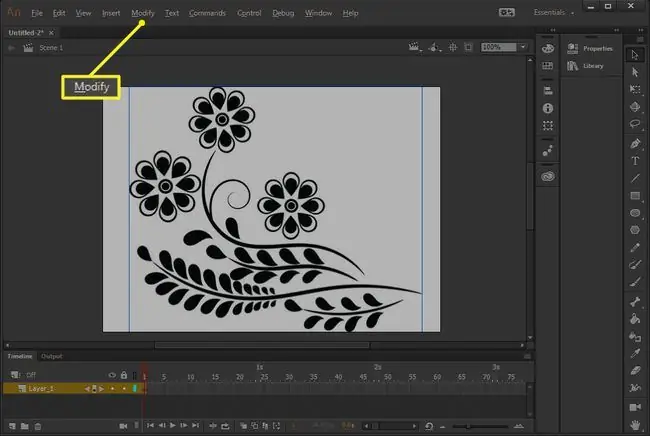
Ievietot rāmi
Izlemiet, cik kadru tālummaiņas efektam ir jābūt, pamatojoties uz kadru nomaiņas ātrumu un sekunžu skaitu, kādu vēlaties, lai tas darbotos. Piemēram, lai izveidotu piecu sekunžu tālummaiņu ar standarta tīmekļa 12 kadriem sekundē, izveidojiet 60 kadru animāciju.
Uz 60. rāmja (vai cita atbilstošā rāmja) noklikšķiniet ar peles labo pogu un izvēlieties Ievietot rāmi.
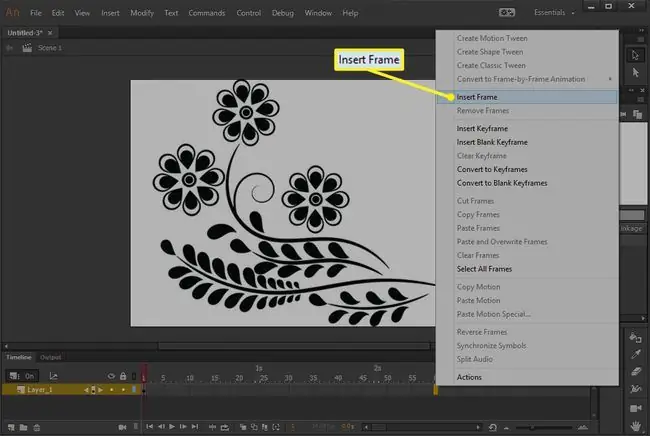
Izveidot Motion Tween
Ar peles labo pogu noklikšķiniet uz jebkura kadra starp pirmo un pēdējo tālummaiņas animācijas kadru un izvēlieties Create Motion Tween.
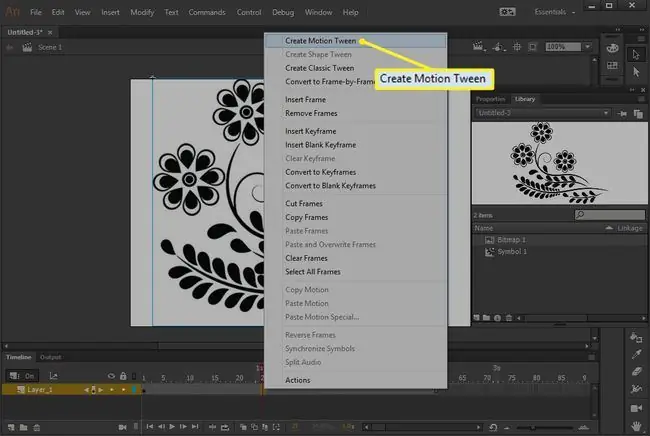
Tas izmanto kustību pārveidošanu, lai interpolētu kadrus starp attēla lielāko un mazāko versiju, radot iespaidu, ka tas samazinās vai izplešas. Tā kā skatuve darbojas kā kameras skata apgabals, animācija tiks tuvināta vai tālināta, kad tā tiks iegulta tīmekļa lapā.
Iestatiet tālummaiņas līmeni
Atlasiet pēdējo animācijas kadru un pēc tam tuviniet attēlu līdz vajadzīgajai vietai, kad animācija sasniedz pēdējo kadru.
Izdariet to ar Free Transform Tool (nospiediet Q). Kad ir iespējots bezmaksas pārveidošanas rīks, atlasiet savu attēlu un pārveidojiet to tādā veidā, kā tam vajadzētu parādīties tālummaiņas cikla beigās.
Piemēram, lai animācija tiktu pietuvināta līdz augšējam ziedam, turiet nospiestu taustiņu Shift, lai saglabātu attiecību, un velciet attēla stūri uz āru, lai to palielinātu.
Kad esat pabeidzis izmēru maiņu, izmantojiet Atlases rīku, lai novietotu to uz audekla. Pēc tam pārbaudiet animāciju, velkot sarkano kvadrātu pa kreisi un pa labi laika skalā.
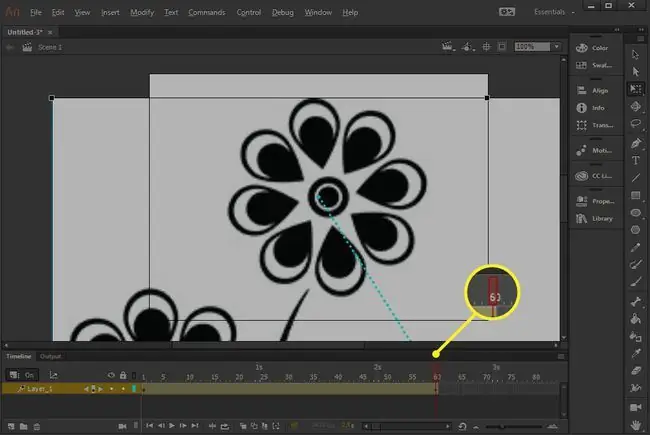
Ja palielinājāt attēlu, tāliniet audeklu, lai skatītu vairāk attēla. Tālummaiņas opcija atrodas virs audekla; pēc noklusējuma tālummaiņa ir iestatīta uz 100%.
Šo programmatūru agrāk sauca par Flash Professional, līdz Adobe 2016. gadā izlaida programmas versiju ar nosaukumu Animate CC.






